Kom i gang med Artrage
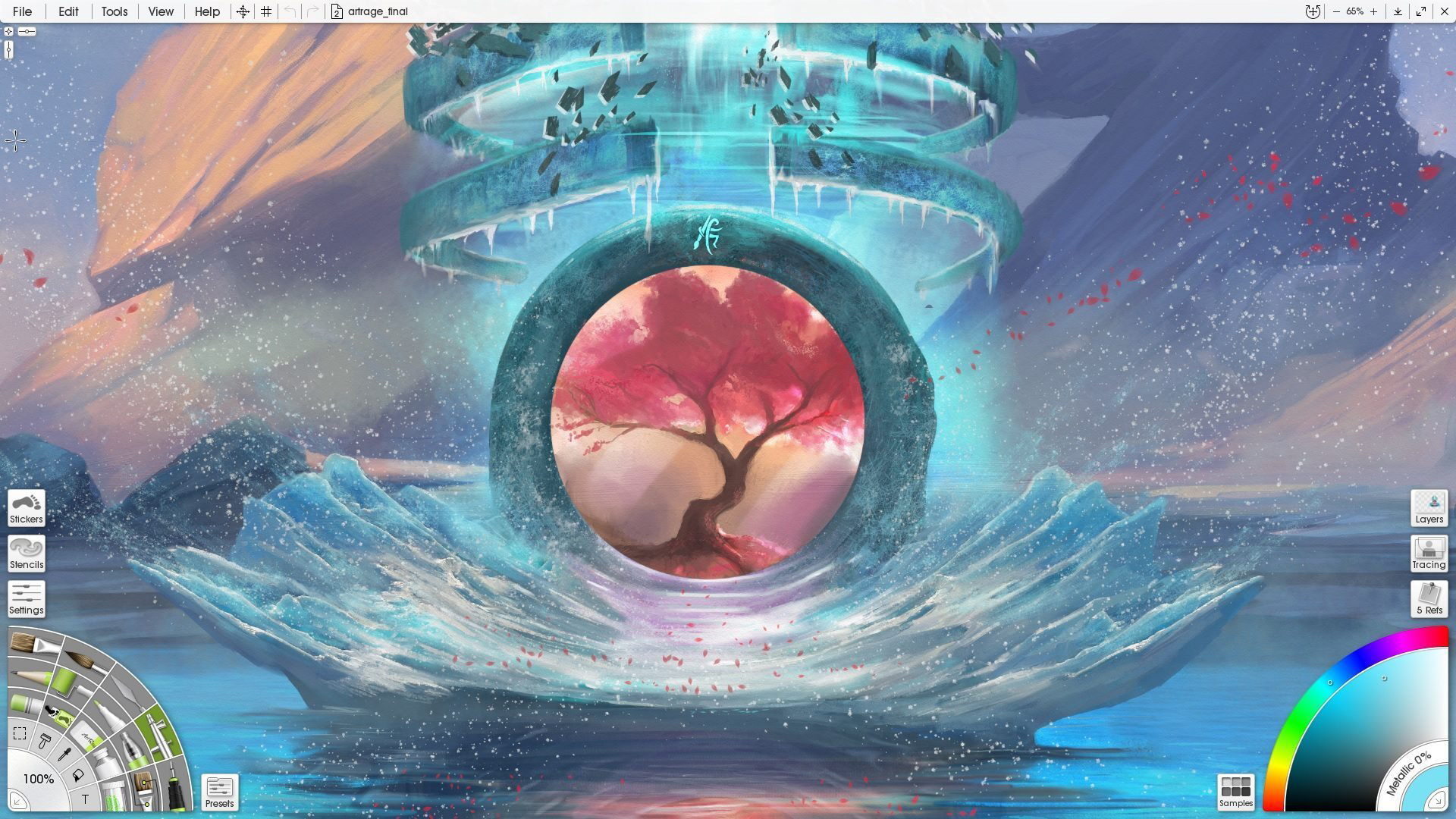
01.
Få satt opp i artrage
02.
Sett opp en børste
03.
Velg dine farger
Artrage er en digital kunstapp som gjør det mulig for deg å bruke virkelige malerieteknikker på datamaskinen, nettbrettet eller mobiltelefonen. Det har fått popularitet for sin evne til realistisk etterligne tradisjonelle medier som oljemaling og akvareller, via et brukervennlig grensesnitt. Artrage er tilgjengelig på Windows og MacOS, samt Android og iOS-telefoner og tabletter. I denne artikkelen vil vi løpe gjennom alt du trenger å vite for å komme i gang med Artrage.
Vil du se hvordan det stabler opp mot konkurransen? Utforsk våre guider til Beste iPad Art Apps for maleri og skissering og Beste digitale kunstprogramvare .
- De beste tabletter med en stylus for tegning og notatopptak
Den nåværende versjonen av verktøyet er Artrage 6, utgitt i 2019. Med denne oppdateringen kommer flere endringer i den egendefinerte børsten, inkludert muligheten til å tilpasse malingsdybden, en ny viskelærmodus og muligheten til å importere Photoshop-standard bitmap børstehoder. Det er en ny komplementær fargerfunksjon for å gi deg fargepalettinspirasjon, og grensesnittoppdateringer for å gjøre verktøyet mer brukbart. Lær hva vi tenkte på den forrige versjonen i vår Artrage 5 Gjennomgang. .
Verktøyet koster $ 79 - og det er rabatter tilgjengelig hvis du bruker en eldre eller "lite" versjon av Artrage og ønsker å oppgradere.
Klikk på ikonet øverst til høyre for hvert bilde for å forstørre det
Få satt opp i artrage
La oss starte med noen grunnleggende tips for å hjelpe deg med å bli satt opp før du begynner å male. I denne delen vil vi forklare hvordan du lager lerretet ditt, inkludert å sette størrelsen og overflatetekstur.
01. Åpne et nytt lerret
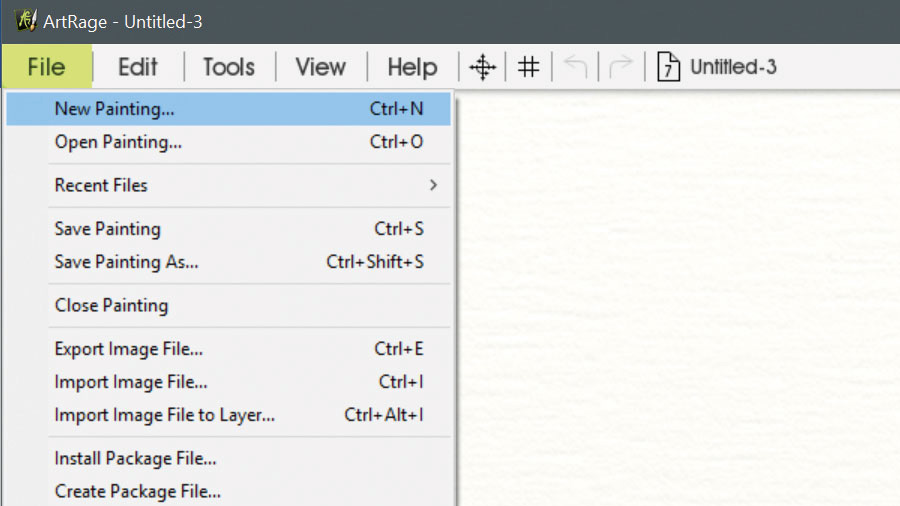
Når du starter et nytt kunstverk, må du først opprette et nytt tomt lerret. Artrage gir deg et stort utvalg av alternativer for å tilpasse lerretet ditt, fra farge, størrelse og piksler rett til teksten på overflaten som du skal jobbe med. Begynn med å klikke på filen øverst til venstre og velge nytt maleri.
02. Velg din lerretstørrelse
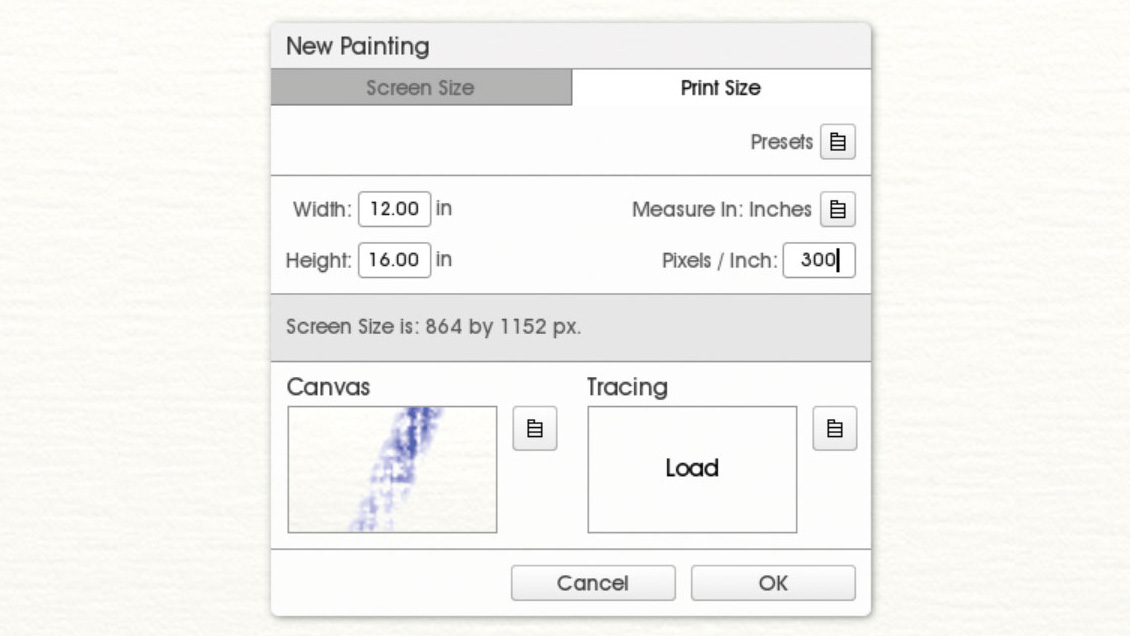
Den nye malingsboksen åpnes, og du vil se en rekke alternativer å velge mellom. Ikke vær skremt, det er bare din sjanse til å velge størrelsen og fargen på papiret for å jobbe med. Velg utskriftsstørrelsen og sett dimensjonene - f.eks. 16x12 tommer for A3. Når du først prøver appen, vil vi anbefale å stikke til mindre papirstørrelser. På denne måten kan du enkelt fylle plassen med farge ved hjelp av mellomstore standardbørster. Klikk i piksler / tommers boksen og skriv 300 for å sikre et detaljert bilde.
03. Velg et lerret tekstur
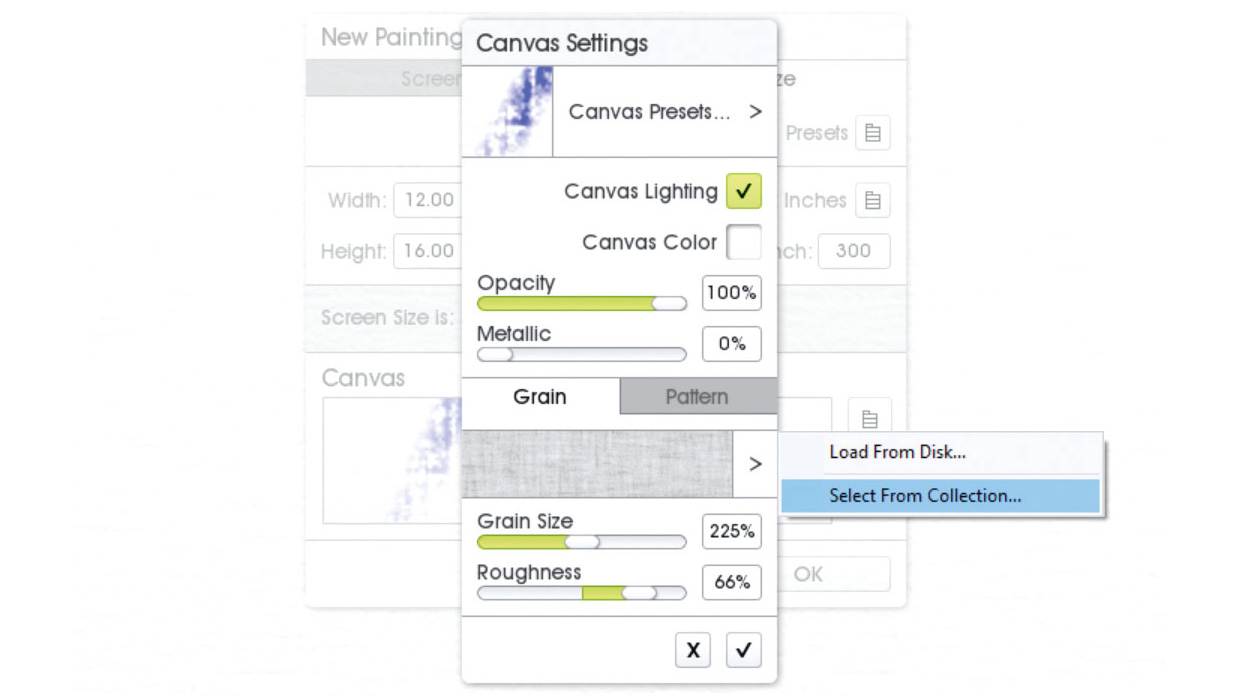
Trykk i lerretboksen som viser et blått slag på tvers av det. Her kan du endre fargen på overflaten, sammen med kornstørrelsen og grovheten. Hvis du trykker på pilen som peker til høyre under kategorien Grain, og velger Velg fra samling, blir du da gitt enda flere alternativer og teksturer.
04. Bekreft lerret og begynn å male
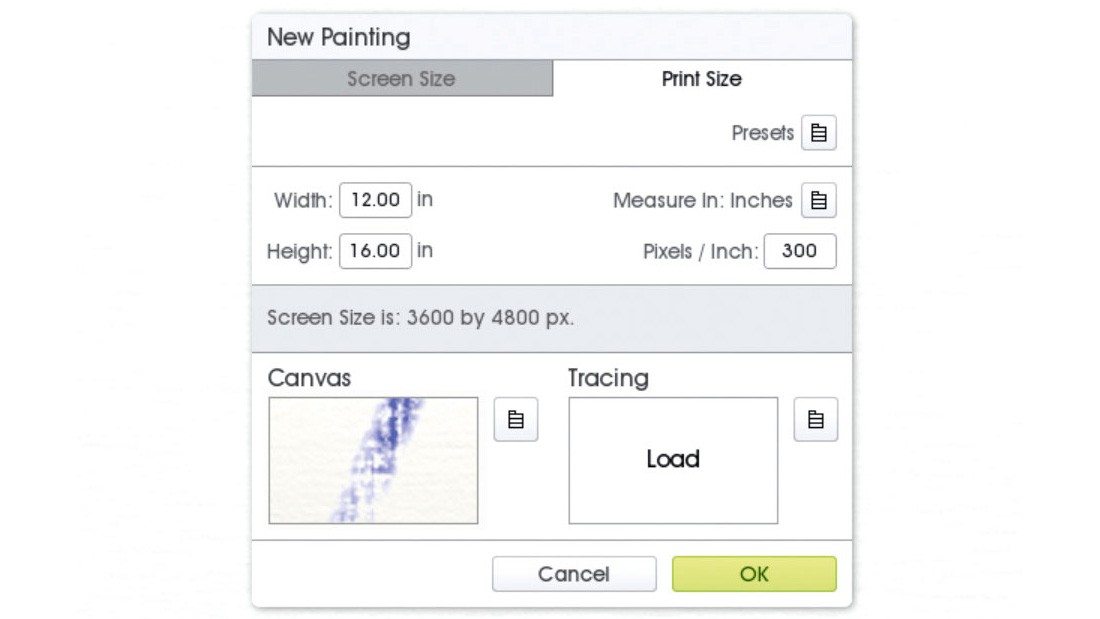
Når du er fornøyd med dine valg for overflaten og teksturen på lerretet, klikker du bare på tick-knappen, og dette vil bringe deg tilbake til dimensjonsskjermen. Klikk på OK-knappen hvis alt ser bra ut for deg. Nå vil ditt friske lerret vises, klar til å bli jobbet på.
Sett opp børsten din

Når du har fått lerretet ditt, er det på tide å begynne å jobbe med børster. Skjønnheten i Artrage er at du kan bruke pekepennen som du vil ha en ekte paintbrush - bland raskt, følelsesmessige slag med milde, fjærende dabs, eller hva som helst som passer deg. I denne delen viser vi deg hvordan du velger en børste i Artrage, endrer størrelsen, last den opp med maling, og opprett tekstur som du ville hvis du jobbet tradisjonelt.
05. Velg en oljebørste
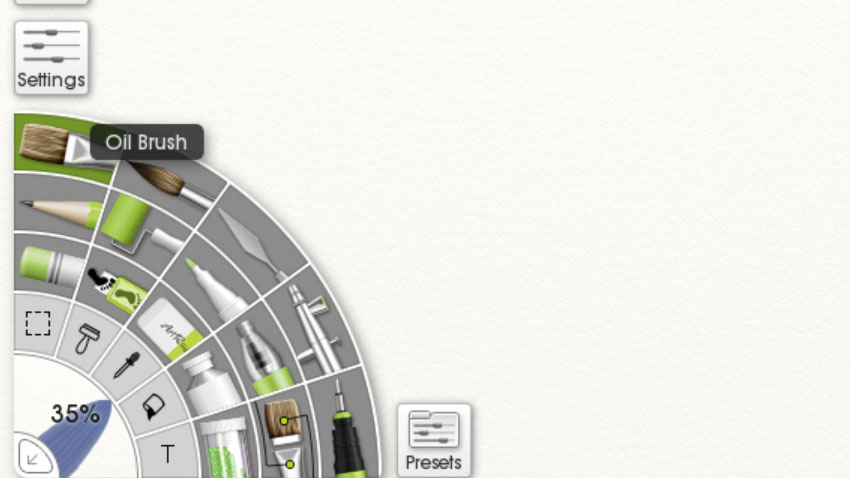
Mediumvalg / verktøyvelger er trolig det viktigste grensesnittelementet på skjermen. Dette er navet som du kan velge hvilket medium eller verktøy du skal jobbe i, og det er mange verktøy å velge mellom. For å velge ditt valgte medium eller verktøy, bare svinger markøren / stylusen over verktøyene for å bli fortalt hva de er, og klikk deretter eller klikk for å velge.
06. Endre børstestørrelsen
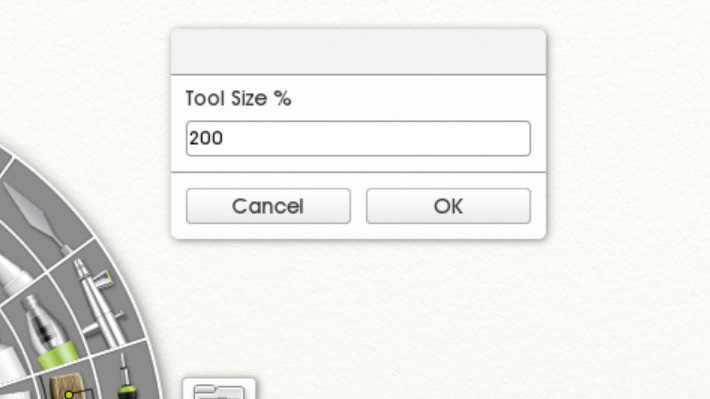
Dra fingeren, markøren eller stylusen over børstehodet for å justere størrelsen på børsten din - gå til høyre for å øke størrelsen, og igjen for å redusere. Prosentandelen vil endres for å indikere hvor du er i størrelsesskalaen. For å velge en bestemt størrelse eller gå større enn, trykk bare på børstehodet og skriv inn nummeret du trenger.
07. Legg maling på børsten din

Deretter vil du laste din børste opp med maling. Du finner alternativene dine under Innstillinger. For en virkelig tørr dab med maling vil du ha en lastverdi på mellom to og ni prosent - dette er flott for undermaling og skissering. Skyv lastingen opp til 50-80 prosent for en mye tykkere, glanset slag som du kan du kan blande på lerretet, Alla Prima-stil.
08. Innfør tekstur
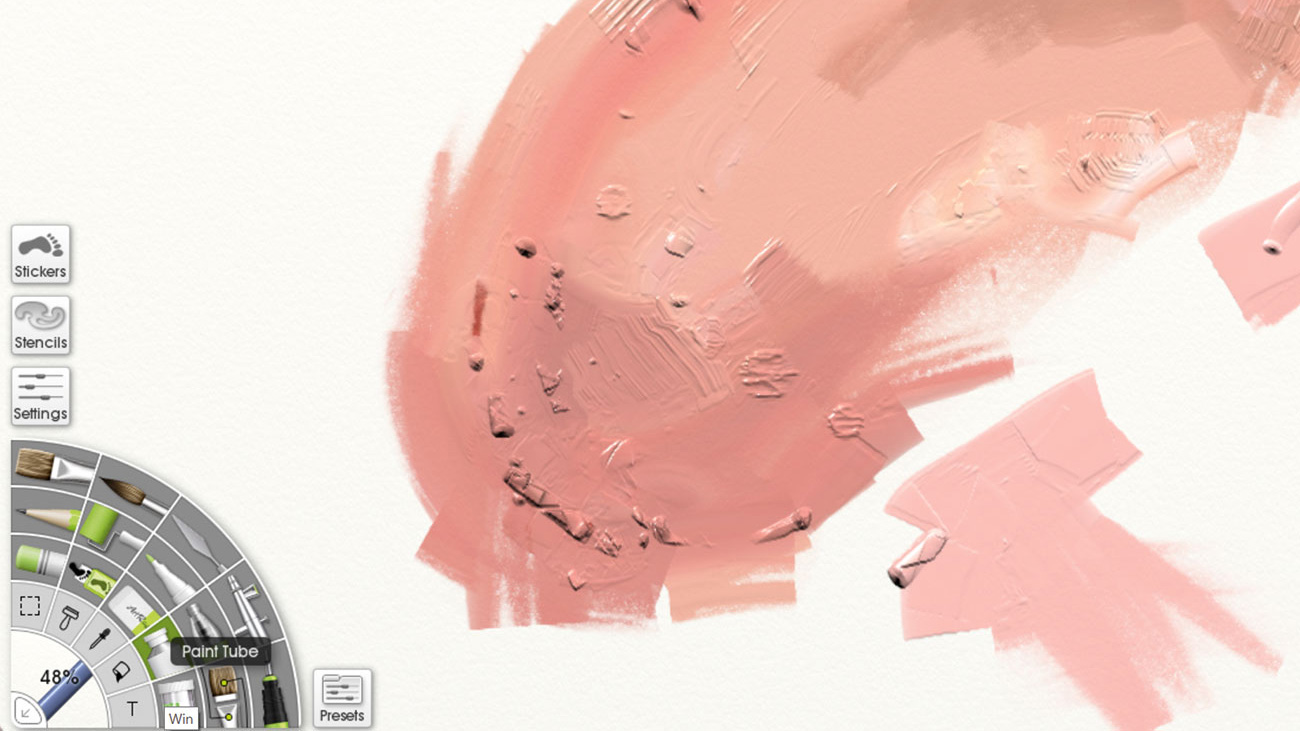
Du kan legge til ekstra tekstur ved å legge ned maling direkte fra røret og smør det med palettkniven. For å gjøre dette, velg malingsrøret og påfør Splodges på lerretet i nærheten av børstens slag. Skyv deretter malingen med palettkniven, bygg den opp på kantene på slagene dine. Dette er en fin måte å skape ekstra realisme og dybde på.
Velg dine farger

Det siste trinnet i å bli satt opp i Artrage, lærer å velge og justere fargene dine. I denne delen lærer du hvordan du velger en farge og tone, berører eventuelle feil ved hjelp av viskelærverktøyet, og angre strekkene du ikke er fornøyd med.
09. Velg en farge og tone
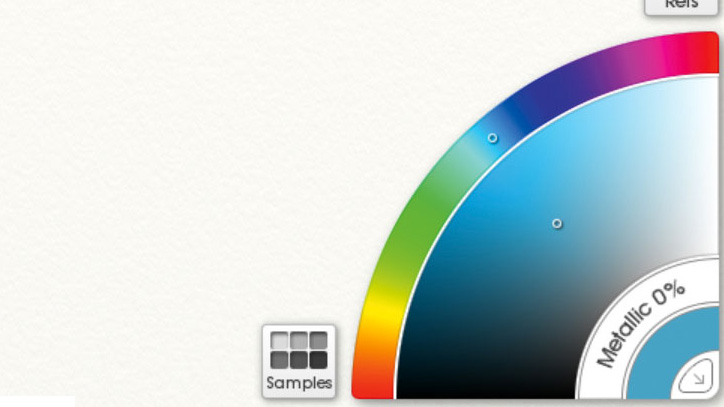
Med Artrage er det ikke mer uendelig blandende paletter og strever for en merkelig nyanse! På bunnen av skjermen finner du fargehjulet, hvor du raskt kan velge fargetoner over hele fargespektret. Det er veldig enkelt, og det er ikke et dyrt rør med maling i sikte!
Trykk på ytre hjulet for å velge den generelle fargen du vil ha. Ved hjelp av midtbåndet kan du klikke for å velge en tone i ditt første fargevalg, alt fra bleke, subtile farger rett til rike og dype fargetoner. Det minste hjulet viser fargen som er valgt og pilen i hjørnet gjør det mulig å kollapse fargevalget, noe som gir deg mer plass til å male på skjermen.
10. Korrekte feil med viskelæren
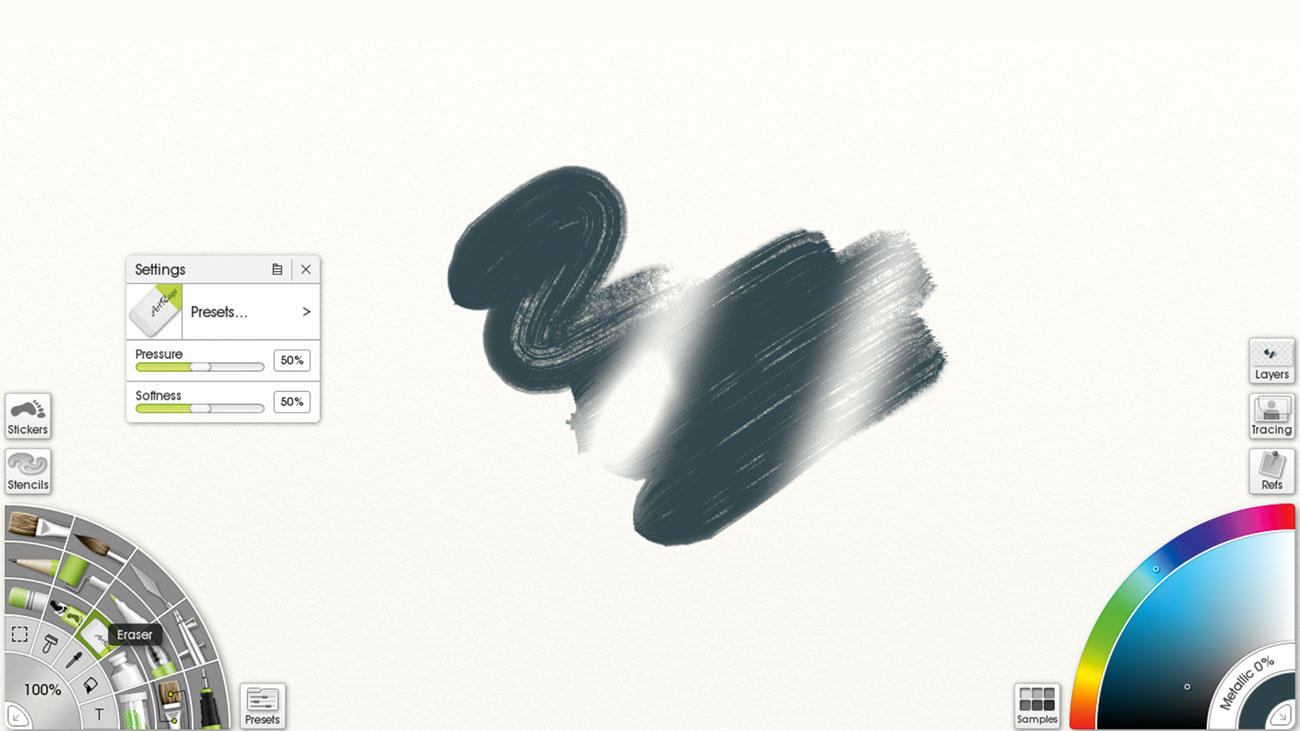
Viskelæret, som finnes i Verktøy-picker-menyen, er ideell for løs flekker, formingsområder eller når du skisserer. Som de andre verktøyene har viskelæren justerbare innstillinger for å endre trykk og mykhet. Bare klikk på viskelæret og bruk på lerretet ditt som du ville ha en vanlig gummi.
11. Angre tidligere handlinger
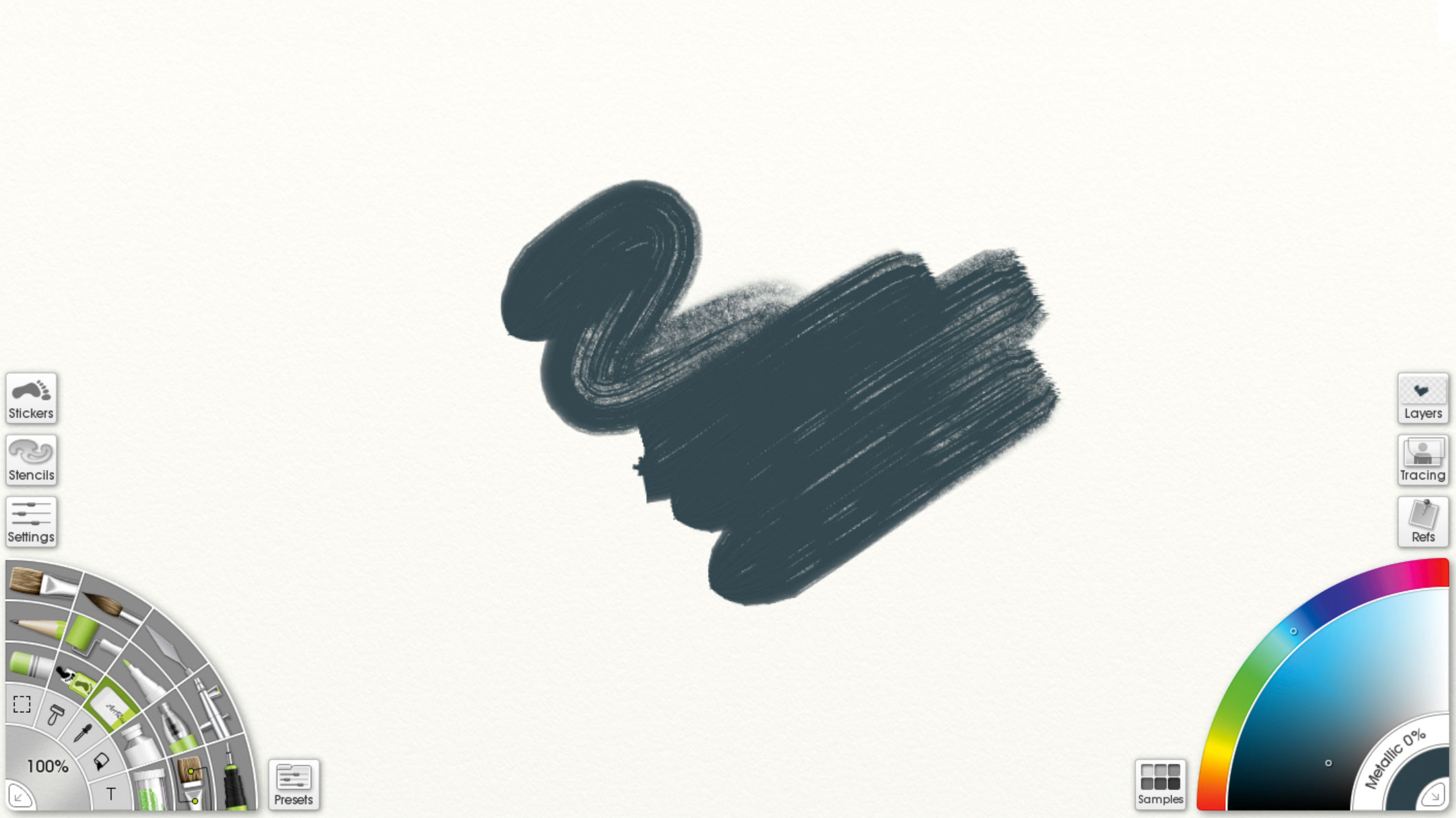
Den alternative metoden for å korrigere en feil er UNDO-knappen.Dette er plassert øverst på skjermen og ligner en bakoverpil.Hvis du finner at du har gått vill i arbeidet ditt, klikker du på Angre-knappen for å ta deg tilbake til et punkt som du var fornøyd med din kunst.
Relaterte artikler:
- Den beste tegne tabletten: Vårt valg av de beste grafikk tabletter i 2020
- Lag en egendefinert klistremerkebørste i Artrage
- Hvordan lage et digitalt oljemaleri ved hjelp av artrage
hvordan - Mest populære artikler
Slik Photoshop på iPhone (ja, det er en ting)
hvordan Sep 16, 2025[1. 3] (Bilde Kreditt: Jason Parnell-Brookes) HOPPE TIL: Photoshop Express. ..
Hvordan tegne perspektiv
hvordan Sep 16, 2025Lære å trekke perspektivet på riktig måte kan endre hele tegneprosessen. Enten tegner tradisjonelt med blyant og papir, eller digitalt ved hjelp av en grafikkort, konstruerer jeg fortsatt..
Hvordan legge til animasjon til SVG med CSS
hvordan Sep 16, 2025[1. 3] [Bilde: Web Designer] Når det gjelder animere med SVGs, kan en stor avstenging være ideen om å bli slått ne..
Hvordan lage en super-realistisk fantasy skapning
hvordan Sep 16, 2025[1. 3] Maleri en fantasy skapning kan være mye moro. Etter min mening, vil du kjempe for å finne noe emne som gir deg mer frihet..
Hvordan ta med et 2D-tegn til livet i VR
hvordan Sep 16, 2025[1. 3] Hvis du følger trender, er det vanskelig å savne at VR går gjennom en annen revival. Det har skjedd før, men denne gang..
Bygg skalerbare responsive komponenter
hvordan Sep 16, 2025[1. 3] Når vi snakker om å bygge vedlikeholdbare og skalerbare nettsteder, kommer vi uunngåelig Javascript. -Rel..
Lag et lavt poly tapet i C4D
hvordan Sep 16, 2025[1. 3] Side 1 av 2: Opprett et lavt poly tapet i C4D: trinn 01-06 Opprett ..
Lag perspektiv ved å krysse teksturene dine i Photoshop
hvordan Sep 16, 2025[1. 3] Jeg er en fast tro på at du ikke bør stole på programvare for å gjøre arbeidet for deg. En god kunstner bør kunne for..
Kategorier
- AI Og Maskinlæring
- AirPods
- Amazon
- Amazon Alexa & Amazon Echo
- Amazon Alexa & Amazon Echo
- Amazon Brann TV
- Amazon Prime Video
- Android
- Android Telefoner Og Tavle
- Android -telefoner Og Nettbrett
- Android TV
- Apple
- Apple App Store
- Apple HomeKit & Apple HomePod
- Apple Music
- Apple TV
- Apple Watch
- Apps & Web Apps
- Apper Og Webapper
- Lyd
- Chrome & Chrome OS
- Chromebook & Chrome OS
- Chrome
- Cloud & Internet
- Sky Og Internett
- Sky Og Internett
- Datamaskiner
- Computer History
- Ledningen Cutting & Streaming
- Ledning Og Streaming
- Splid
- Disney +
- DIY
- Elektriske Kjøretøyer
- Lesebrett
- Essentials
- Forklarere
- Spill
- Generelt
- Gmail
- Google Assistant Og Google Nest
- Google Assistant & Google Nest
- Google Chrome
- Google Docs
- Google Disk
- Google Maps
- Google Play-butikken
- Google Blad
- Google Slides
- Google TV
- Maskinvare
- HBO Maks
- Hvordan
- Hulu
- Internet Slang Og Forkortelser
- IPhone Og IPad
- Tenne
- Linux
- Mac
- Vedlikehold Og Optimalisering
- Microsoft Edge
- Microsoft Excel
- Microsoft Office
- Microsoft Outlook
- Microsoft PowerPoint
- Microsoft Lag
- Microsoft Word
- Mozilla Firefox
- Netflix
- Nintendo Switch
- Paramount +
- PC Gaming
- Peacock
- Foto
- Photoshop
- PlayStation
- Personvern Og Sikkerhet
- Personvern Og Sikkerhet
- Personvern Og Sikkerhet
- Product Roundups
- Programmering
- Bringebær Pi
- Roku
- Safari
- Samsung-telefoner Og Tavle
- Samsung -telefoner Og Nettbrett
- Slack
- Smart Home
- Snapchat
- Sosiale Medier
- Rom
- Spotify
- Tinder
- Feilsøking
- TV
- Video Games
- Virtuell Virkelighet
- VPN
- Nettlesere
- Wifi Og Routere
- Wifi & Ruters
- Windows
- Windows 10
- Windows 11
- Windows 7
- Xbox
- YouTube Og YouTube TV
- YouTube Og YouTube TV
- Zoom
- Explainers







